多合一 WP 迁移与复制器:哪个更好?
已发表: 2024-01-08将 WordPress 网站迁移到新服务器的最简单方法是安装迁移插件。 然而,当您不知道要寻找什么时,在 All in One WP Migration 与 Duplicator 之间做出选择是很困难的。
幸运的是,这些迁移工具之间存在差异。 All in One WP Migration 非常易于使用,并提供导出和导入功能。 另一方面,Duplicator 提供了对备份设置的更多控制,而免费版本的迁移过程稍微复杂一些。
在这篇文章中,我们将简要介绍一下何时使用 WordPress 迁移插件有意义。 然后,我们将直接深入探讨 All in One WP Migration 与 Duplicator 的比较。 让我们开始吧!
目录:
- 导出功能
- 导入功能
- 备份
- 额外功能
- 云存储集成
- 价钱
何时使用 WordPress 迁移插件
如果您要迁移到新域或切换网络主机,您可能需要迁移您的网站。 但是,手动传输站点数据可能很困难。 在这种情况下,您需要使用文件传输协议 (FTP) 并访问 WordPress 数据库。
手动方法也更容易受到人为错误的影响,例如意外删除文件。 另外,它可能非常耗时,可能会使您的网站在大部分时间内不可用。
这就是为什么安装迁移插件来自动执行任务是个好主意。 此外,您通常可以访问额外的功能,例如备份计划和有用的安全功能。 ️
All in One WP Migration 与 Duplicator:比较六个因素
既然您知道何时使用迁移插件,那么让我们解决“All in One WP Migration”与“Duplicator”的争论。
一体化 wp-migration.7.79.zip
当前版本: 7.79
最后更新时间: 2023 年 10 月 12 日
复印机.1.5.7.1.zip
当前版本: 1.5.7.1
最后更新时间: 2023 年 11 月 16 日
1. 导出功能
区分这两个插件的最简单方法是评估导入和导出功能。
多合一 WP 迁移
多合一 WP 迁移提供超级简单的站点迁移。
在“导出”选项卡中,只需单击“导出到”按钮并选择您的首选存储目的地,其中包括云服务和 FTP。
或者,您始终可以将导出的文件直接下载到本地计算机。
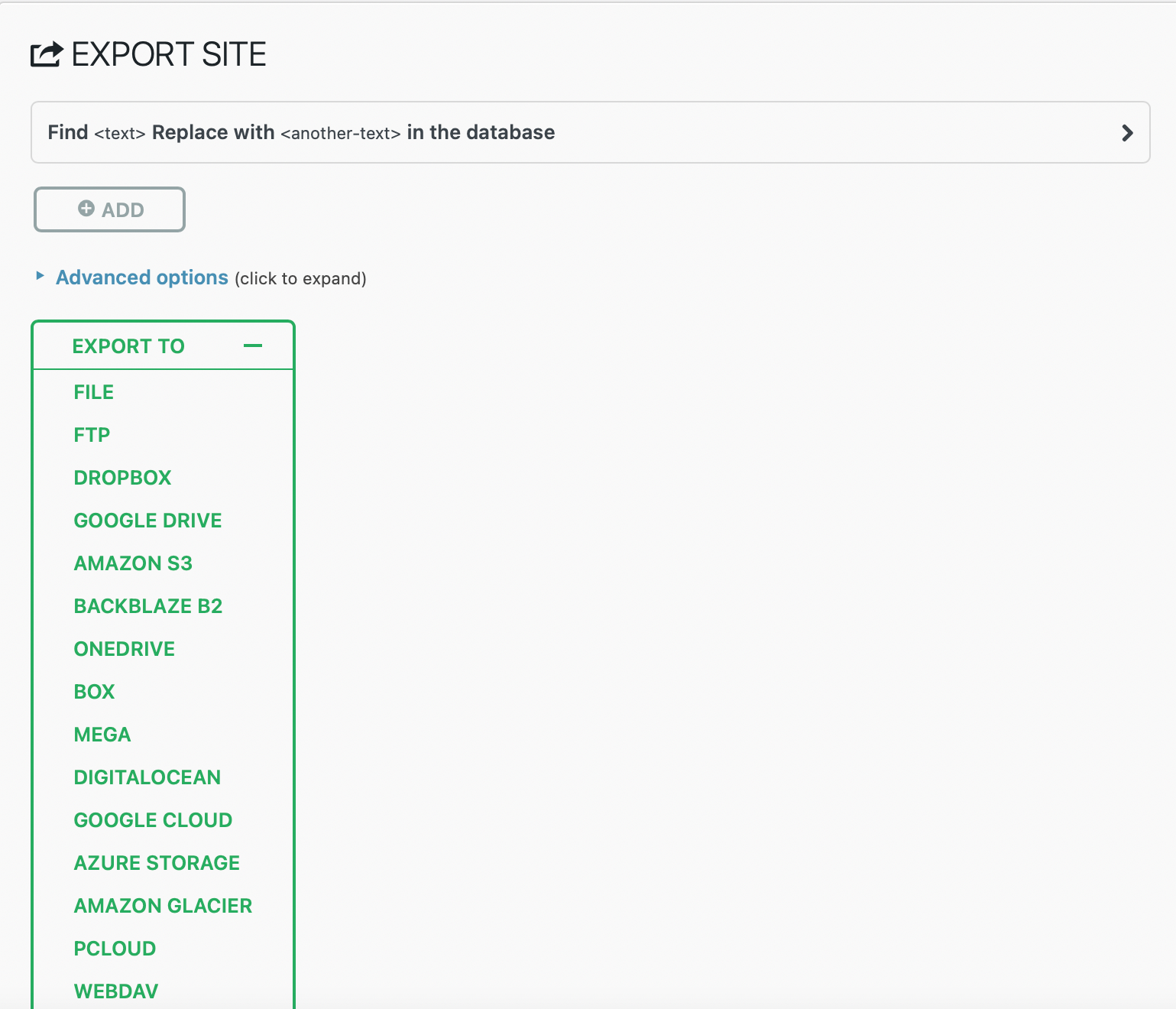
如果您使用外部服务,则需要购买每年 99 美元的扩展。 您还可以展开高级选项以从导出文件中排除元素(例如主题和图像)。
复印机
要开始复制器导出,请导航至“包”选项卡并单击“新建” 。 Duplicator 使用术语“包”来指代插件为迁移而捆绑在一起的插件、主题、内容、文件和数据库。
导出功能的设置时间较长,包含三个阶段:
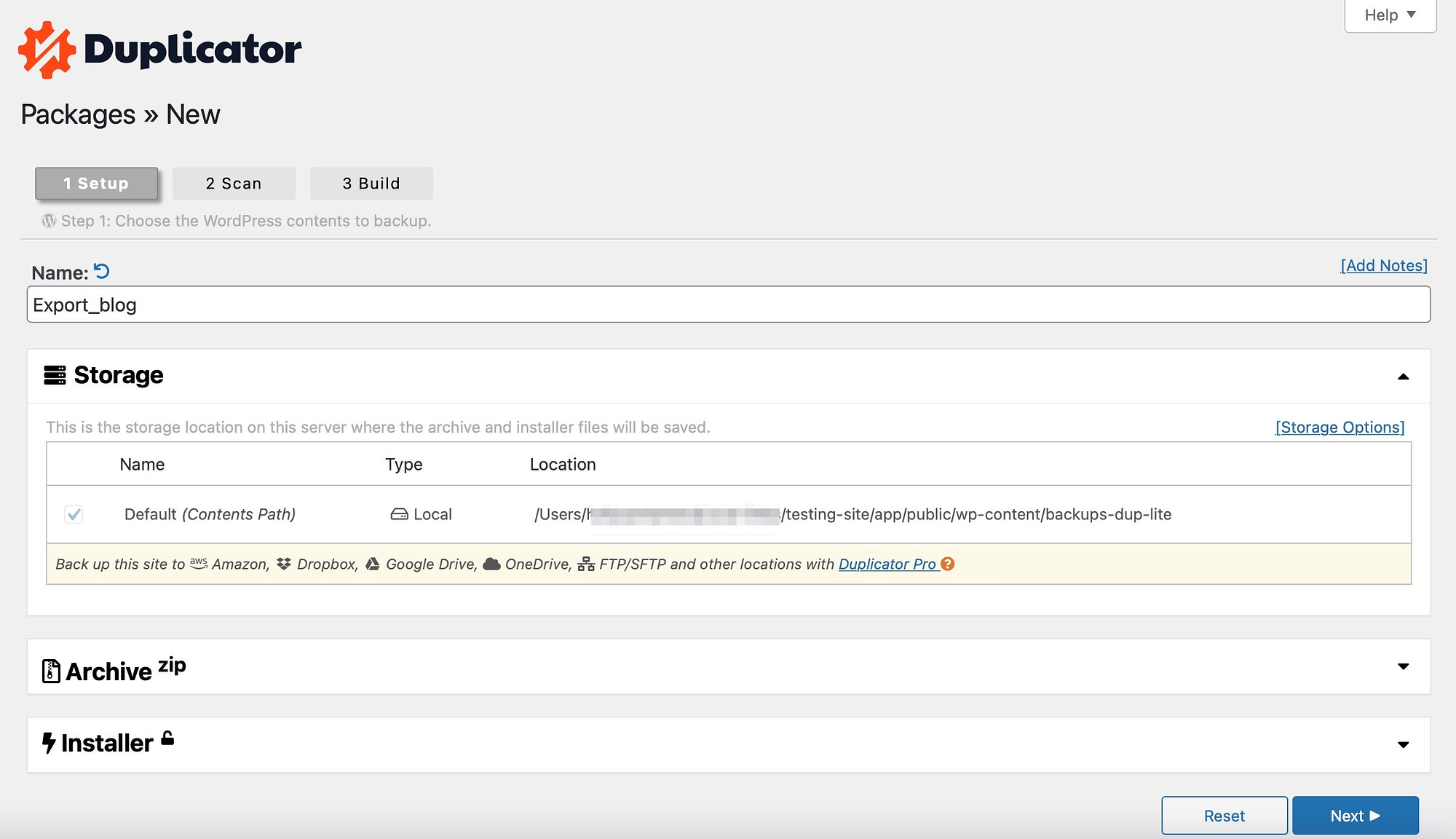
“设置”页面允许您命名包并选择存储位置(您需要 Duplicator Pro 才能访问默认路径以外的路径)。 然后,Duplicator 将扫描您的站点以查找配置和系统通知。
如果检测到任何内容,请展开选项卡以获取有关通知的更多信息。 如果一切顺利,请单击“构建” 。
然后,您可以下载安装程序文件、存档文件或两者:
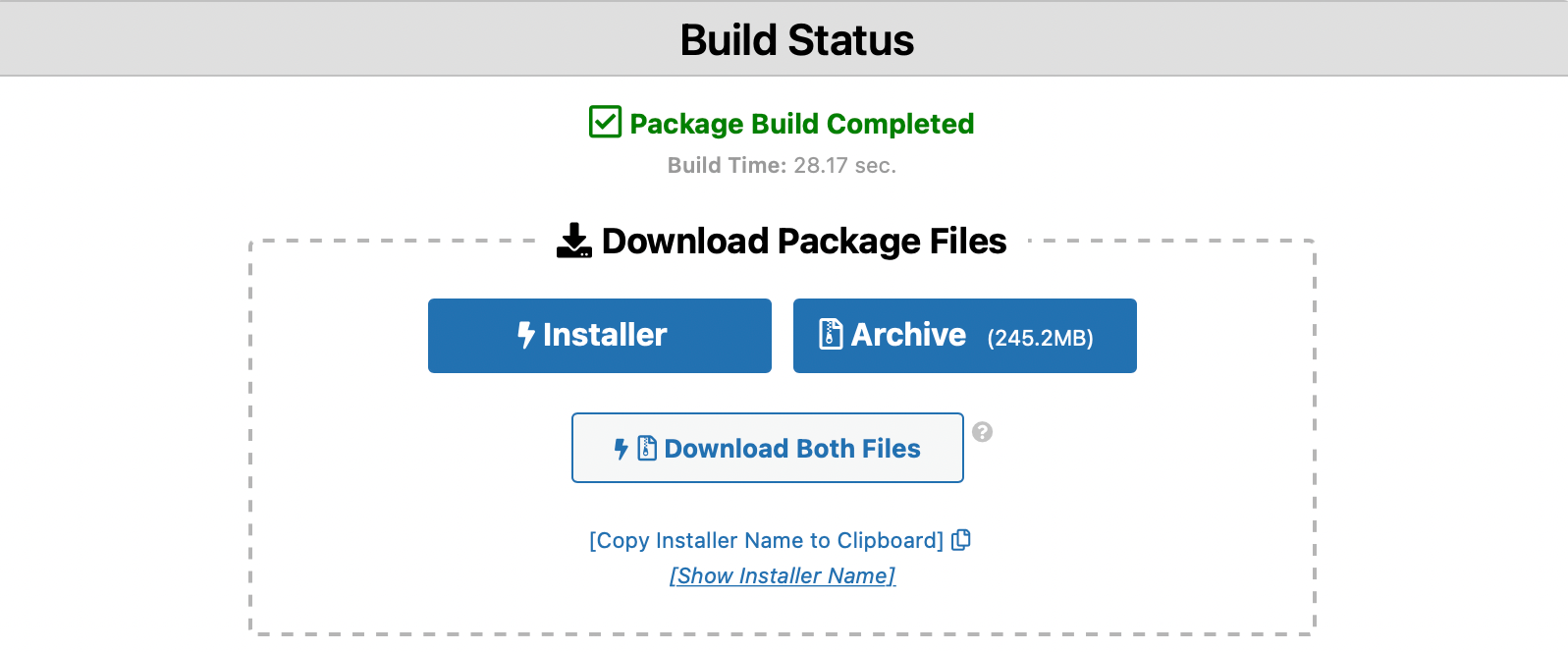
安装程序文件是一个普通的 php 文件,可帮助您安装存档文件(其中包含所有 WordPress 文件和数据库)。
您还可以使用 FTP 导出复制器文件。 在这种情况下,您将需要一个 FTP 客户端,例如 FileZilla。 如果您不知道自己的 FTP 凭据,可以在您的托管帐户中找到这些凭据。
与网站建立连接后,打开网站的根文件夹(通常标记为public )。 然后,转到wp-content并找到backups-dup-pro或backups-dup-lite。 然后,下载installer.php和archive.zip文件。
2. 导入功能
如果您要迁移站点,导出当前站点后的下一步是将其导入到新主机。
一般来说,All in One WP Migration 的免费版本提供了更简单的导入过程。
免费版本的 Duplicator 要求您通过 FTP 上传文件并手动创建新数据库。 但是,如果您愿意支付 Duplicator Pro 的费用,导入过程就像 All in One WP Migration 一样简单。
让我们来看看……
多合一 WP 迁移
要使用 All in One WP Migration 将您的网站数据导入到新的 WordPress 网站,您首先需要在目的地创建一个空白的 WordPress 网站。
您可以使用主机的 WordPress 安装程序工具(如果他们提供)来执行此操作。 您还需要在该空白站点上安装 All in One WP Migration。
然后,转到导入选项卡,您可以将文件拖放到页面上:
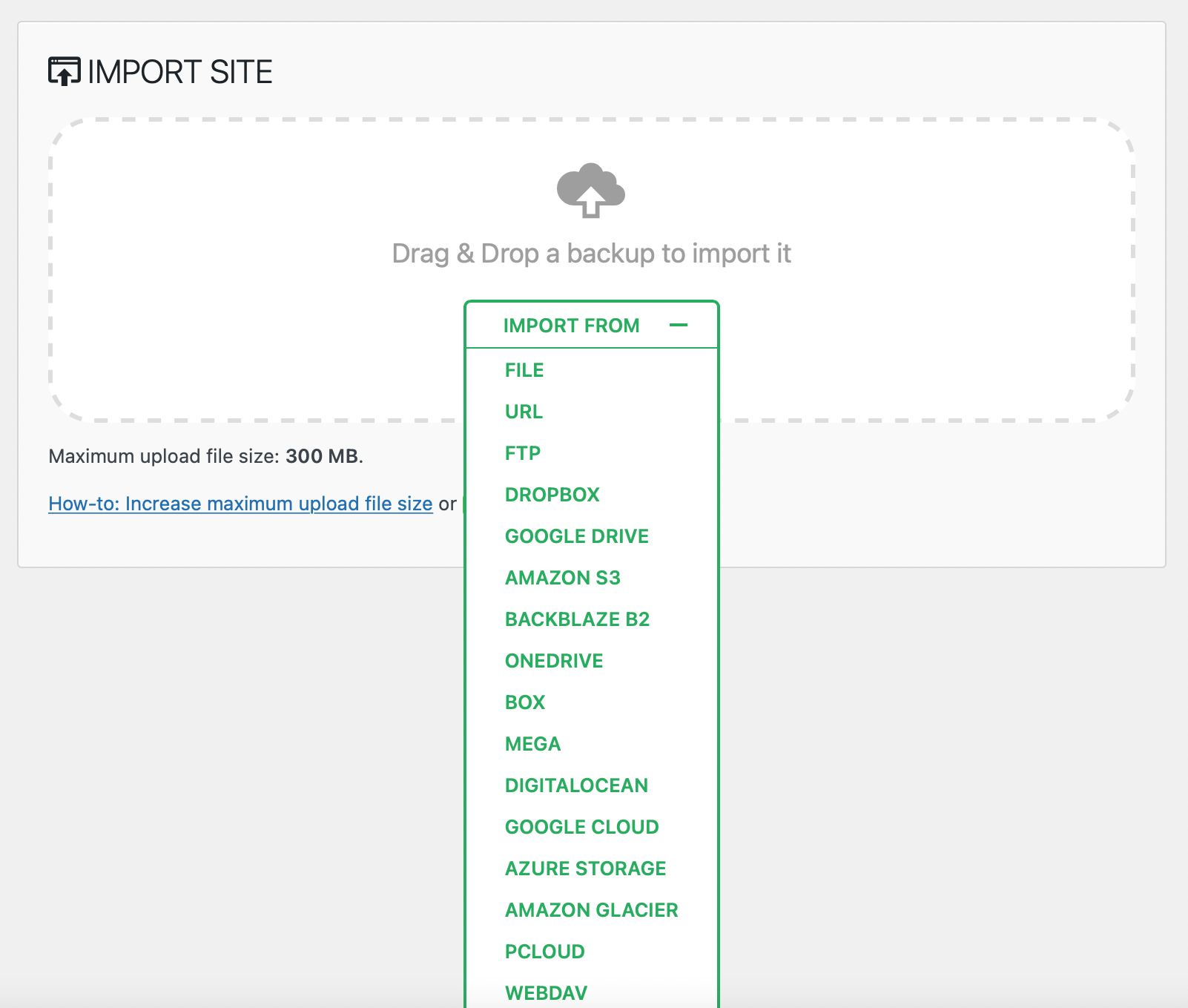
最大上传大小为 300MB,但您可以通过每年 69 美元购买无限制扩展来取消此限制。
复印机
Duplicator 的主要缺点之一是您无法通过免费插件使用拖放导入功能。 因此,您要么必须升级到 Duplicator Pro。
或者,您可以使用 FTP、cPanel 或新主机的文件管理器将文件上传到新网站。 无论您选择哪种方法,您都需要找到 Web 服务器的根目录(通常标记为public )并上传安装程序和存档文件。
接下来,输入添加了installer.php的站点的目标地址(因此它可能看起来像www.yourdomain/installer.php )并按照安装程序说明进行操作。 然后,您需要使用 cPanel 创建一个新数据库。 或者,您可以连接到现有的,但需要删除所有数据。
在复制器安装程序页面上输入数据库详细信息并运行安装程序。 然后,您可以更新新网站的新路径。 最后,登录新网站并删除安装文件。
同样,它比一体式 WP 迁移稍微复杂一些,尽管它仍然是大多数用户可以处理的事情。
3. 备份
如果您的网站出现错误和错误(或者您的网站遭到黑客攻击),备份可确保您不会丢失所有数据。 幸运的是,All in One WP Migration 与 Duplicator 都提供了备份选项。
多合一 WP 迁移
您可以通过转到备份选项卡来访问 All in One WP Migration 的备份功能:
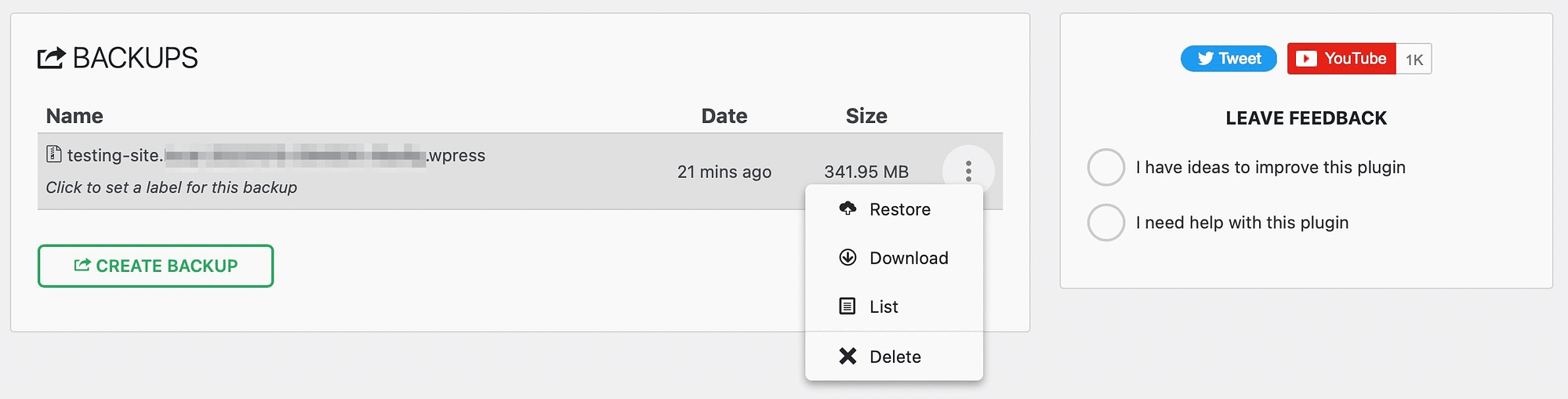
当您导出站点时,该插件会自动创建备份,因此您会在此处看到此列表。 然后,您可以快速标记、查看、恢复、下载或删除备份。
此外,您可以使用“创建备份”按钮从此页面创建新备份。 但是,您需要无限扩展来安排自动备份。
复印机
使用 Duplicator,包和备份本质上是相同的。 因此,如果您想创建新的备份,则需要构建一个新的包。
然后,您可以在“包”选项卡中查看现有备份:
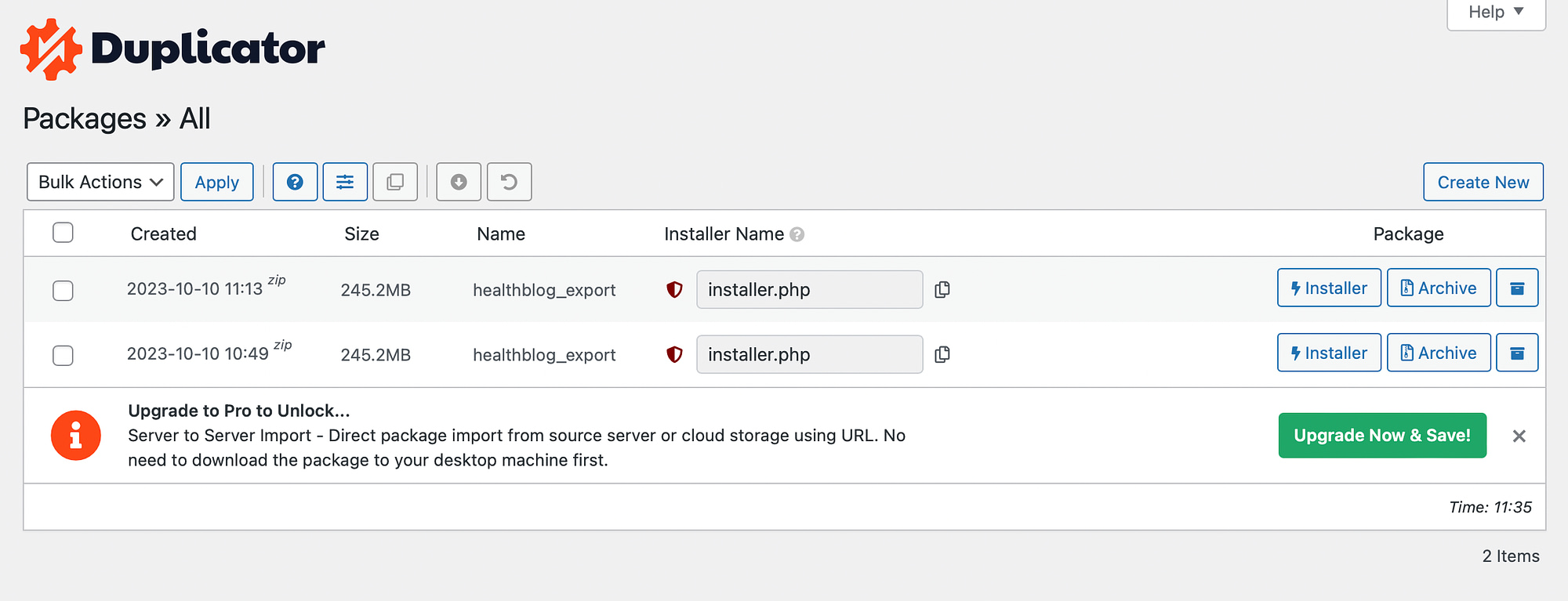
在这里,您可以通过“存档”按钮下载备份。 如果您要将备份上传到新网站,您还需要下载安装程序文件。
更高级的 Duplicator 备份设置仅适用于 Duplicator Pro。 例如,您将能够安排备份、恢复站点以及使用模板自定义备份。
4.额外功能️
区分 All in One WP Migration 与 Duplicator 的另一种方法是查看提供的额外功能。
虽然 All in One WP Migration 提供了简单的导出和导入功能,但免费插件并没有提供更多功能。
然而,有大量的高级扩展可以增加 WordPress 上传限制,或者从 URL 或多站点网络导入。 此外,您还可以购买适用于不同存储位置的附加组件,包括 S3 客户端、Google Cloud、OneDrive 等。
另一方面,Duplicator 是一个功能更丰富的选项。 即使使用免费插件,您也可以启用使用情况跟踪、启用调试选项并运行完整性扫描。
同时,借助 Duplicator Pro,您可以自动执行备份、快速恢复站点、执行拖放导入并获得 WordPress 多站点支持。 此外,您还可以访问 Google Drive、Dropbox 等存储集成。
5.云存储集成️
All in One WP Migration 和 Duplicator 都可以让您将网站的副本下载到本地计算机或将其保存在服务器上。
但是,有时将网站存储在云存储服务上会更简单。
以下是 All in One WP Migration 与 Duplicator 中云存储支持的快速概述:

| 多合一 WP 迁移 | 复印机 | |
| 谷歌云端硬盘 | ||
| Dropbox | ||
| 文件传输协议 | ||
| 亚马逊S3 | ||
| 微软OneDrive | ||
| 数字海洋空间 | ||
| 谷歌云存储 | ||
| 兆 | ||
| 逆光B2 |
正如您所看到的,在与最流行的云存储服务的兼容性方面几乎没有什么区别。
6. 定价
虽然这两个迁移插件都提供免费插件,但定价可能是解决 All in One WP Migration 与 Duplicator 争论的好方法。
All in One WP Migration 使用扩展模型,而不是提供单一的高级版本。
最便宜的选择是购买 Unlimited Extension,它消除了网站大小 300 MB 的限制,价格为 69 美元。
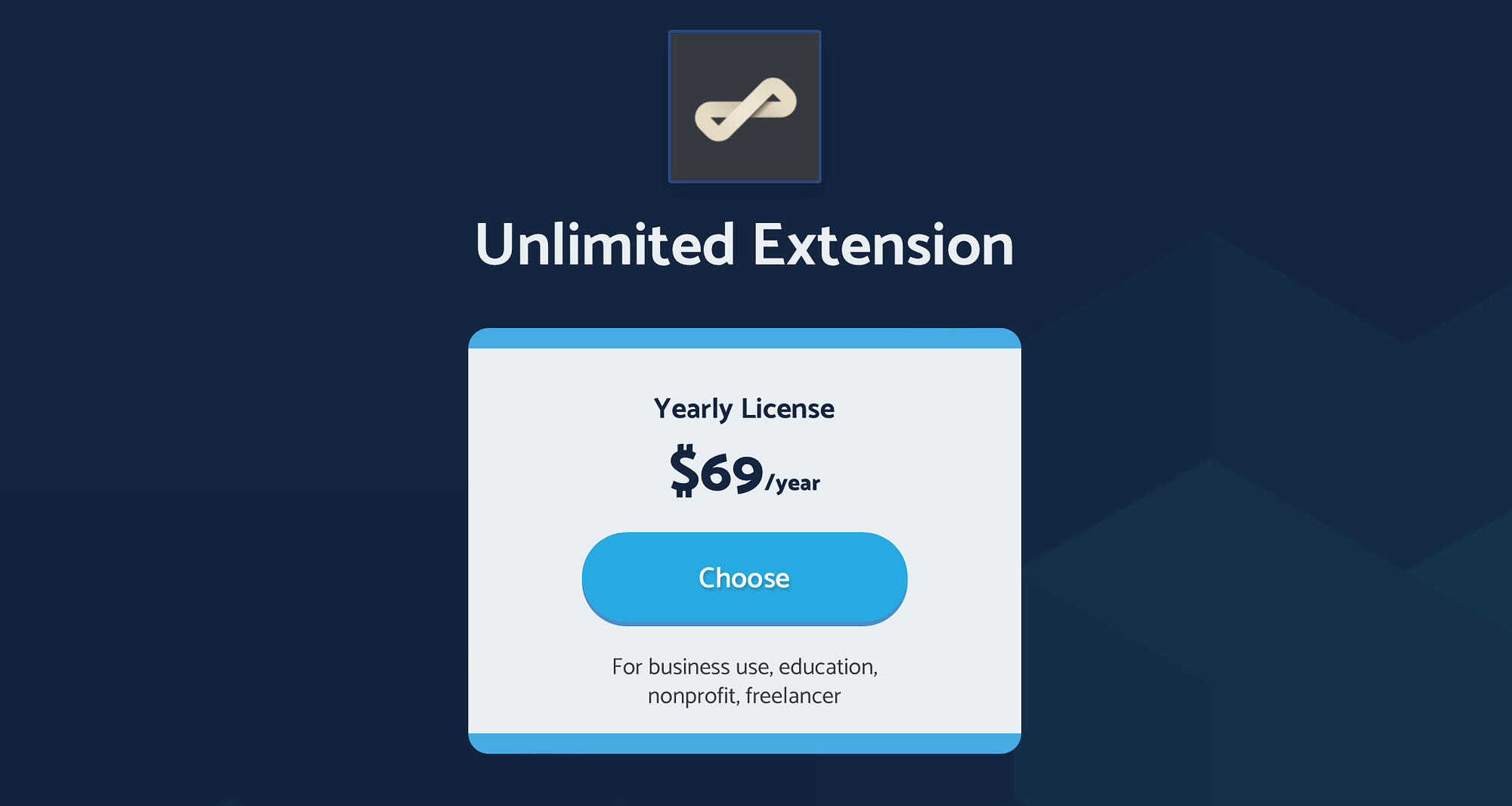
还有其他用于集成特定服务(例如 Google Drive 或 Amazon S3)的扩展。
这些扩展每个费用为 99 美元,但它们还包括无限制扩展,无需额外付费。 例如,如果您以 99 美元购买 Google Drive Extension,那么您只需支付 99 美元。 无需同时购买无限扩展。
要开始使用 Duplicator Pro,您需要从 Duplicator 网站购买高级计划。 基本计划的费用为每年 99 美元(第一年折扣至 49.50 美元),包括无限的备份和迁移:
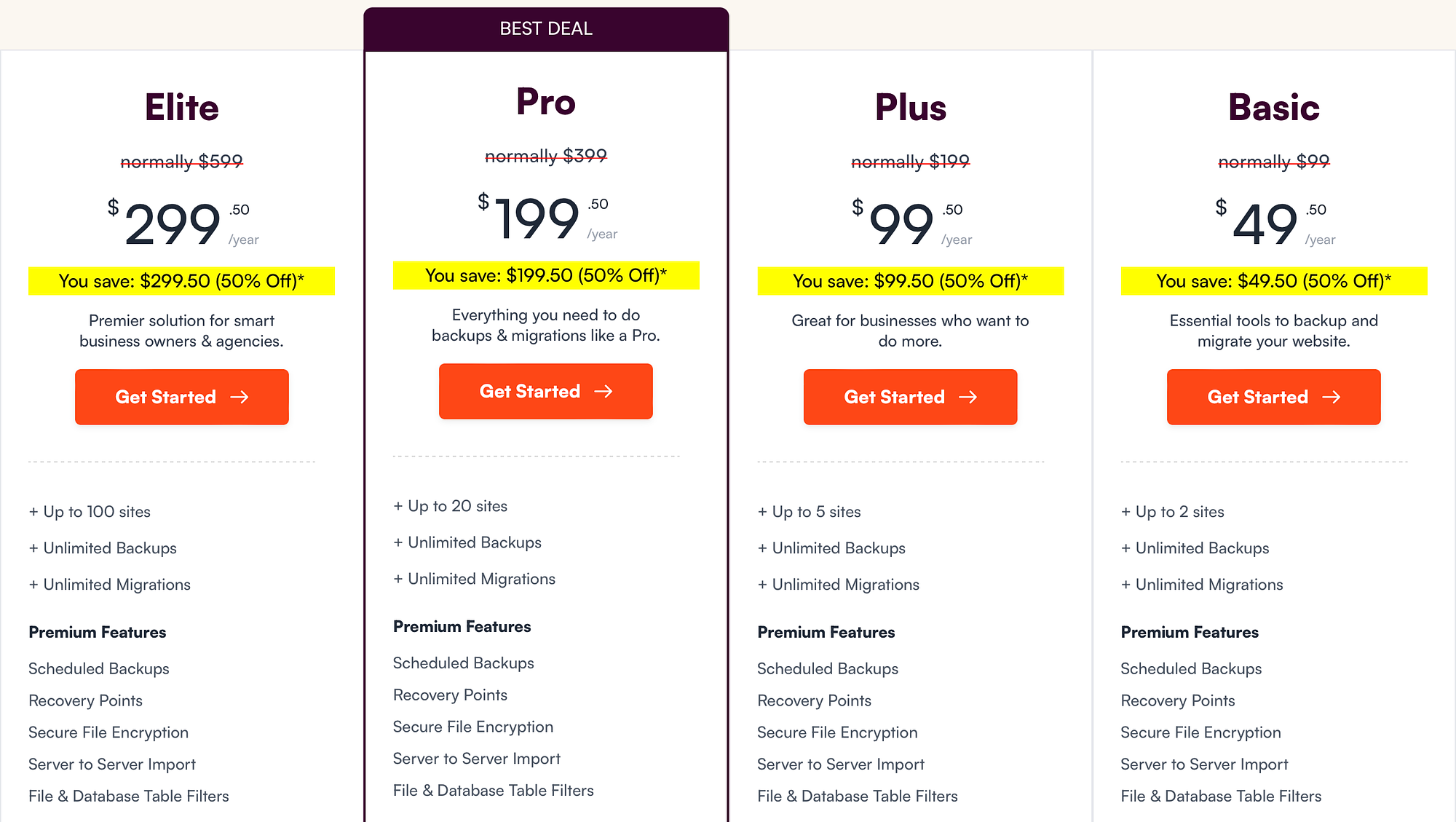
您还可以使用所有高级功能、存储集成和迁移工具。 但是,如果您需要多站点支持、每小时调度和高级权限,那么 Pro 计划(每年 399 美元)可能是最好的选择。
同样,您在上面的屏幕截图中看到的高价格仅适用于第一年。 第一年后,如果您想继续获得支持和更新,则需要支付划掉的价格。
关于 All in One WP Migration 与 Duplicator 的最终想法
如果您想迁移网站,最好使用插件,尤其是在您缺乏技术技能的情况下。 然而,当您不知道这些服务之间的差异时,在 All in One WP Migration 与 Duplicator 之间进行选择可能会很困难。
All in One WP Migration 更易于设置,并包含导入/导出功能(尽管使用免费插件时您将面临严格的 300MB 文件限制)。 但是,Duplicator 使您可以更好地控制备份,但缺乏导入功能(除非您升级到 Duplicator Pro)。
如果您的网站符合 All in One WP Migration 免费版本的限制,我们建议您从那里开始。 如果您愿意付费,那么做出决定会有点困难,因此我们建议您参考上面的 All in One WP Migration 与 Duplicator 比较来选择最能满足您需求的插件。
如果您对分步指南感兴趣,我们还有一篇有关如何迁移 WordPress 的文章。
您对如何在 All in One WP Migration 与 Duplicator 之间进行选择有任何疑问吗? 请在下面的评论中告诉我们!
